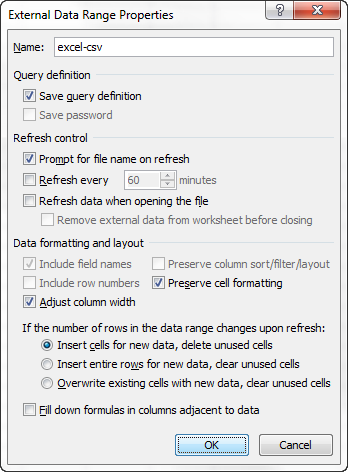В этой статье Вы найдёте 2 простых способа преобразовать файл CSV в Excel. Кроме того, Вы узнаете, как импортировать в Excel несколько файлов CSV и как справиться с ситуациями, когда часть данных из файла CSV не отображается корректно на листе Excel.
Недавно мы начали изучать особенности формата CSV (Comma-Separated Values – значения, разделённые запятой) и различные способы преобразования файла Excel в CSV . Сегодня мы займёмся обратным процессом – импортом CSV в Excel.
Эта статья покажет Вам, как открывать CSV в Excel и как импортировать одновременно несколько файлов CSV. Мы также обозначим возможные подводные камни и предложим наиболее эффективные решения.
- Как преобразовать CSV в Excel
- Преобразование CSV в Excel: проблемы и решения
Как преобразовать CSV в Excel
Если Вам нужно вытащить какую-то информацию на лист Excel из базы данных Вашей компании, то первая же идея, что приходит на ум, – экспортировать базу данных в файл CSV, а затем импортировать файл CSV в Excel.
Дневник трейдера в excel. Как и зачем его вести + Шаблон для скачивания
Существует 3 способа преобразования CSV в Excel: Вы можете открыть файл с расширением .csv непосредственно в Excel, дважды кликнуть по файлу в Проводнике Windows либо импортировать CSV в Excel, как внешний источник данных. Далее я подробно расскажу об этих трёх способах и укажу преимущества и недостатки каждого из них.
- Способ 1: Открываем файл CSV в Excel
- Способ 2: Открываем файл CSV в Excel при помощи Проводника Windows
- Способ 3: Импортируем CSV в Excel
Как открыть файл CSV в Excel
Даже если файл CSV создан в другой программе, Вы всегда можете открыть его как книгу Excel при помощи команды Open (Открыть).
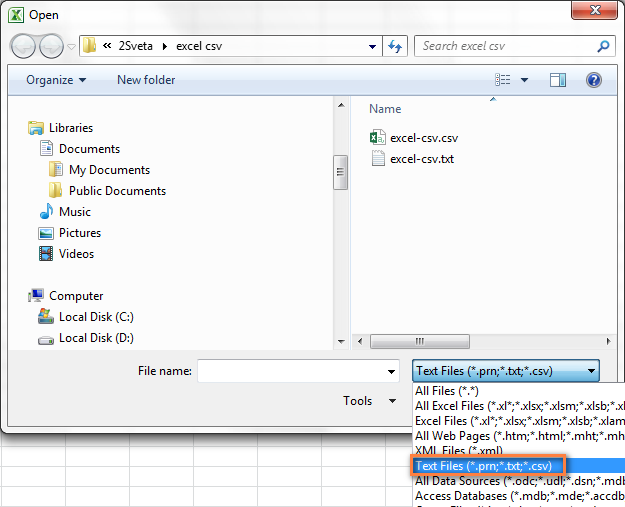
- Запустите Microsoft Excel, на вкладке Home (Главная) нажмите Open (Открыть).
- Появится диалоговое окно Open (Открытие документа), в выпадающем списке в нижнем правом углу выберите Text Files (Текстовые файлы).
- Найдите в Проводнике Windows файл CSV и откройте его, дважды кликнув по нему.
Если Вы открываете файл CSV, то Excel откроет его сразу же вставив данные в новую книгу Excel. Если Вы открываете текстовый файл (.txt), то Excel запустит Мастер импорта текстов. Подробнее об этом читайте в разделе Импортируем CSV в Excel.
Замечание: Когда Microsoft Excel открывает файл CSV, то для того, чтобы понять, как именно импортировать каждый столбец данных, он использует настройки форматирования, заданные по умолчанию.
Если данные соответствуют хотя бы одному из следующих пунктов, то воспользуйтесь Мастером импорта текстов:
- В файле CSV использованы различные разделители;
- В файле CSV использованы различные форматы даты;
- Вы преобразуете данные, среди которых есть числа с нулём в начале, и Вы хотите сохранить этот ноль;
- Вы хотите предварительно просмотреть, как будут импортированы данные из файла CSV в Excel;
- Вам хочется большей гибкости в работе.
Чтобы заставить Excel запустить Мастер импорта текстов, Вы можете либо изменить расширение фала с .csv на .txt (прежде чем открывать файл), либо импортировать CSV в Excel так, как это будет описано далее.
Как открыть файл CSV при помощи Проводника Windows
Это самый быстрый способ открыть CSV в Excel. В Проводнике Windows дважды кликните по файлу .csv, и он откроется как новая книга Excel.
Однако, этот способ сработает только в том случае, если приложение Microsoft Excel установлено как программа, заданная по умолчанию, для открытия файлов .csv. Если это так, то Вы будете видеть знакомую иконку в Проводнике Windows рядом с именем файла.
Если Excel не является программой по умолчанию, вот как Вы можете это исправить:
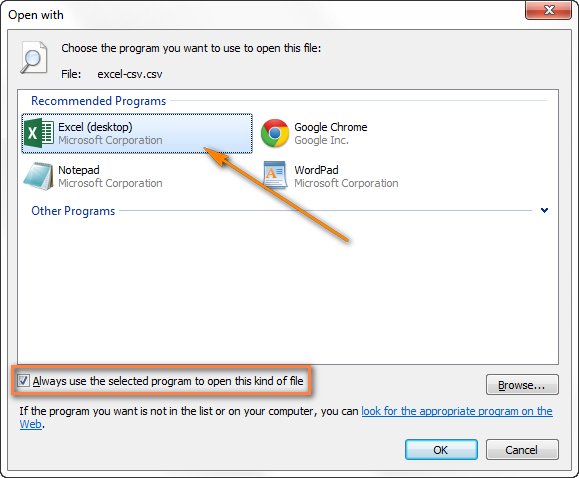
- Кликните правой кнопкой мыши по любому файлу .csv в Проводнике Windows и в открывшемся контекстном меню нажмите Open with (Открыть с помощью) >Choose default program (Выбрать программу).
- Выберите Excel в списке рекомендованных программ, убедитесь, что стоит галочка для параметра Always use the selected program toopen this kind of file (Всегда использовать выбранное приложение для такого типа файлов) и нажмите ОК.
Как импортировать CSV в Excel
- Откройте нужный лист Excel и кликните по ячейке, куда нужно импортировать данные из файла .csv или .txt.
- На вкладке Data (Данные) в разделе Get External Data (Получение внешних данных) кликните From Text (Из текста).
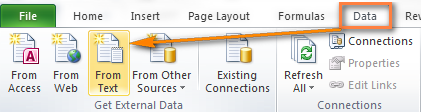
- Найдите файл .csv, который требуется импортировать, выберите его и нажмите кнопку Import (Импорт), или просто дважды кликните по нужному CSV файлу.
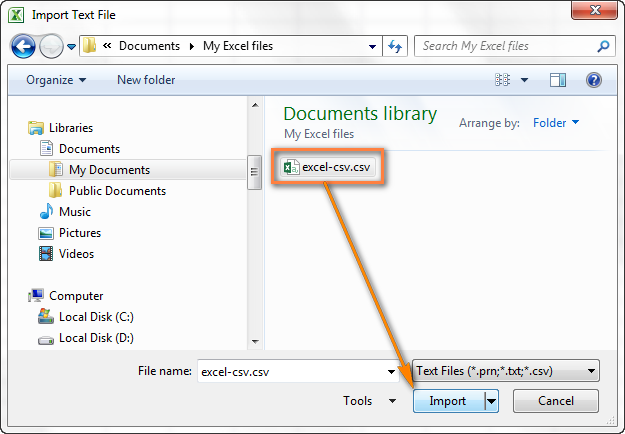
- Откроется Мастер импорта текстов, Вам нужно просто выполнить его шаги.
Прежде, чем мы двинемся дальше, пожалуйста, посмотрите на снимок экрана ниже, на нем показан исходный файл CSV и желаемый результат в Excel. Надеюсь, это поможет Вам лучше понять, почему мы выбираем те или иные параметры настроек в последующем примере.
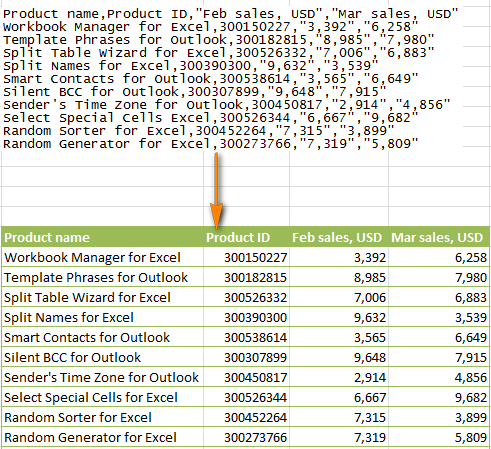
- Шаг 1. Выберите формат данных и номер строки, с которой нужно начинать импорт. Чаще всего выбирают Delimited (С разделителями) и со строки 1. Область предварительного просмотра в нижней части диалогового окна мастера показывает первые несколько записей импортируемого файла CSV.
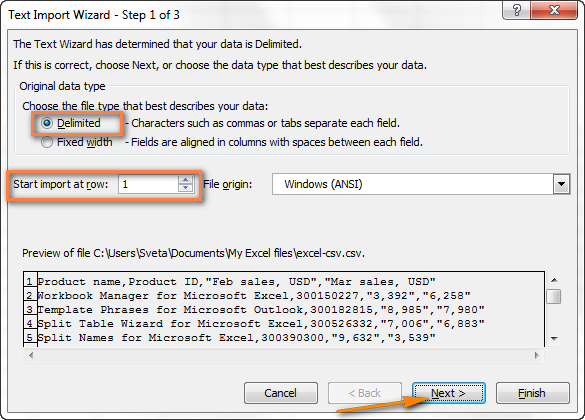
- Шаг 2. На этом шаге нужно выбрать разделители и ограничитель строк. Delimiter (Разделитель) – это символ, который разделяет значения в файле CSV. Если в Вашем файле CSV использован какой-то символ, которого нет в предложенном списке, то поставьте галочку в варианте Other (Другой) и введите нужный символ. В нашем примере мы указали Tab (Знак табуляции) и Comma (Запятая), чтобы каждый товар (они разделены табуляцией) начинался с новой строки, а информация о товаре, например, ID и данные о продажах (они разделены запятыми), были помещены в разные ячейки.Text qualifier (Ограничитель строк) – это символ, в который заключены отдельные значения. Весь текст, заключённый между такими символами, например, «текст1, текст2», будет импортирован как одно значение, даже если в этом тексте содержится символ, указанный Вами как разделитель.В этом примере мы указали запятую как разделитель, и кавычки как ограничитель строк. В результате, все числа с разделителем десятичных разрядов (которым тоже в нашем случае служит запятая!) будут импортированы в одну ячейку, как это видно в области предпросмотра на рисунке ниже. Если мы не укажем кавычки как ограничитель строк, то все числа будут импортированы в разные ячейки.
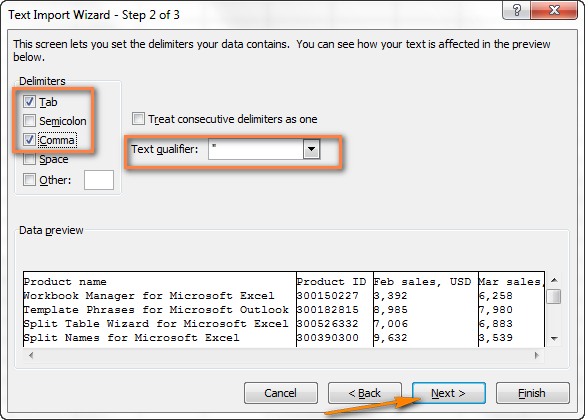
- Шаг 3. Посмотрите в область Data preview (Образец разбора данных). Если Вы довольны тем, как выглядят Ваши данные, тогда жмите кнопку Finish (Готово).
Совет: Если в Вашем файле CSV используется последовательно более одной запятой или другого символа-разделителя, то поставьте галочку для параметра Treat consecutive delimiters as one (Считать последовательные разделители одним), чтобы избежать появления пустых ячеек.
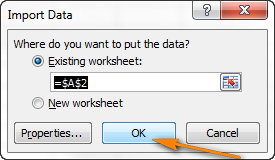
- Выберите, куда вставлять импортированные данные, на существующий или на новый лист, и нажмите ОК, чтобы завершить импорт файла CSV в Excel.
Совет: Вы можете нажать кнопку Properties (Свойства), чтобы настроить дополнительные параметры, такие как обновление, разметка и форматирование для импортированных данных.
Замечание: Если Ваш файл CSV содержит численные данные или даты, Excel может преобразовать их с ошибками. Чтобы изменить формат импортированных данных, выберите столбец (столбцы), в которых возникли ошибки, кликните по ним правой кнопкой мыши и в контекстном меню выберите Format cells (Формат ячеек).
Преобразование CSV в Excel: проблемы и решения
Формат CSV используется уже более 30 лет, но несмотря на его длительную историю, он никогда не был официально задокументирован. Название CSV (Comma-Separated Values) возникло из-за использования запятых для разделения полей данных. Но это в теории. На самом деле, множество так называемых CSV-файлов используют другие символы для разделения данных, например:
- Табуляция – TSV-файлы (tab-separated values)
- Точка с запятой – SCSV-файлы (semicolon separated values)
Некоторые вариации файлов CSV разделяют поля данных одинарными или двойными кавычками, другие требуют маркер последовательности байтов из Юникода (BOM), например, UTF-8, для корректной интерпретации Юникода.
Это отсутствие стандартов порождает разнообразные проблемы, с которыми Вы можете столкнуться, пытаясь преобразовать файл Excel в CSV , и особенно, когда импортируете файл CSV в Excel. Давайте разберёмся с известными проблемами, начиная с самой распространённой.
- Файл CSV отображается в Excel неправильно (все данные помещены в первый столбец)
- Первые нули потеряны при открытии файла CSV в Excel
- Значения преобразованы в даты при импорте файла CSV в Excel
Файл CSV отображается в Excel неправильно
Признаки: Вы пытаетесь открыть файл CSV в Excel, и все данные попадают в первый столбец.
Причина: Корень проблемы кроется в том, что в Ваших региональных и языковых настройках Windows и в Вашем файле CSV установлены различные разделители. В Северной Америке и некоторых других странах разделителем полей списка по умолчанию является запятая. В то время как в Европейских странах запятая используется как разделитель десятичных разрядов, а разделителем полей списка является точка с запятой.
Решение: Есть несколько возможных решений этой проблемы. Вы можете быстро просмотреть приведённые ниже рекомендации и выбрать наиболее подходящие для конкретно Вашей задачи.
- Укажите правильный разделитель непосредственно в файле CSV. Откройте файл CSV в любом текстовом редакторе (подойдёт даже обычный блокнот) и в первой строке вставьте следующий текст. Обратите внимание, что это должна быть отдельная строка перед любыми другими данными:
- Чтобы установить разделитель запятую: sep=,
- Чтобы установить разделитель точку с запятой: sep=;
Как Вы уже догадались, таким образом можно установить в качестве разделителя любой другой символ, просто указав его сразу после знака равенства.
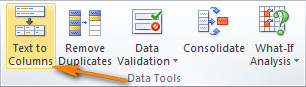 Когда запустится Мастер распределения текста по столбцам, на первом шаге выберите формат данных Delimited (С разделителями) и нажмите Next (Далее). На втором шаге выберите нужный разделитель и нажмите Finish (Готово).
Когда запустится Мастер распределения текста по столбцам, на первом шаге выберите формат данных Delimited (С разделителями) и нажмите Next (Далее). На втором шаге выберите нужный разделитель и нажмите Finish (Готово). 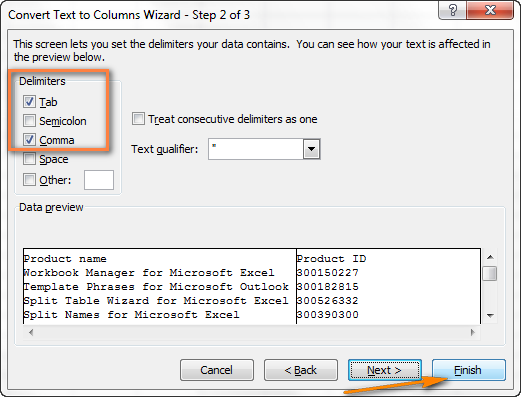
Замечание: Все показанные решения изменяют разделитель только для данного файла CSV. Если Вы хотите раз и навсегда изменить разделитель, заданный по умолчанию, то Вам подойдёт следующее решение.
- Изменяем разделители в настройках региональных стандартов. Нажмите кнопку Start (Пуск) и запустите Control Panel (Панель управления), кликните пункт Region and Language (Региональные стандарты) >Additional Settings (Дополнительные параметры). Откроется диалоговое окно Customize Format (Настройка формата), в котором Вам нужно выбрать точку (.) для параметра Decimal symbol (Разделитель целой и дробной части), и установить запятую (,) для параметра List separator (Разделитель элементов списка).
Примечание переводчика: Данные настройки приведены для английской локализации Excel (и ряда других стран). Для русской локализации привычнее будет использовать запятую в качестве разделителя целой и дробной части и точку с запятой для разделения элементов списка.
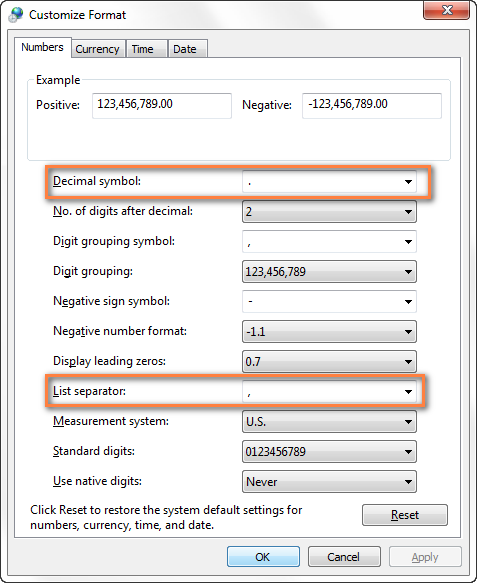
- Дважды нажмите ОК, чтобы закрыть диалоговые окна – всё готово! С этого момента Microsoft Excel будет открывать и отображать все файлы CSV (с разделителем запятой) корректно.
Замечание: Установка в Панели управления Windows символов-разделителей целой и дробной части и элементов списка изменит настройки символов, заданные по умолчанию, для всех программ на Вашем компьютере, а не только в Microsoft Excel.
Первые нули теряются при открытии файла CSV в Excel
Признаки: Ваш файл CSV содержит значения с первыми нулями, и эти нули теряются при открытии файла CSV в Excel.
Причина: По умолчанию, Microsoft Excel отображает файл CSV в формате General (Общий), в котором первые нули отсекаются.
Решение: Вместо того, чтобы открывать файл .csv в Excel, запустите, как мы это делали ранее, Мастер импорта текстов, чтобы конвертировать файл CSV в Excel.
На шаге 3 мастера выберите столбцы, содержащие значения с первыми нулями и измените формат этих столбцов на текстовый. Так Вы конвертируете Ваш файл CSV в Excel, сохранив нули на своих местах.
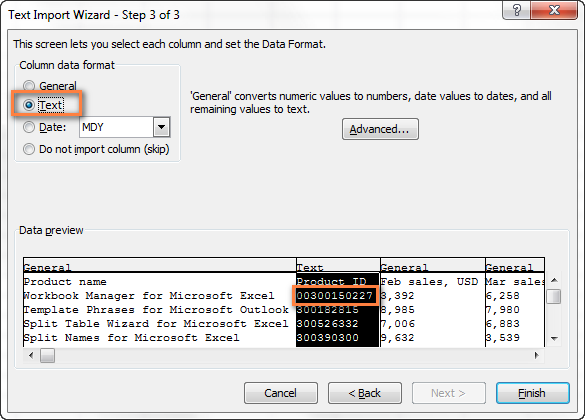
Excel преобразует некоторые значения в даты при открытии файла CSV
Признаки: Некоторые значения в Вашем файле CSV похожи на даты, и Excel автоматически преобразует такие значения из текстового формата в формат даты.
Причина: Как упоминалось выше, Excel открывает файл CSV в формате General (Общий), при этом значения, похожие на даты, преобразует из текстового формата в формат даты. Например, если Вы открываете файл CSV, содержащий логины пользователей, то запись «апр23» будет преобразована в дату.
Решение: Преобразуйте файл CSV в Excel при помощи Мастера импорта текстов. На шаге 3 мастера выберите столбцы с записями, похожими на даты, и измените формат столбца на текстовый.
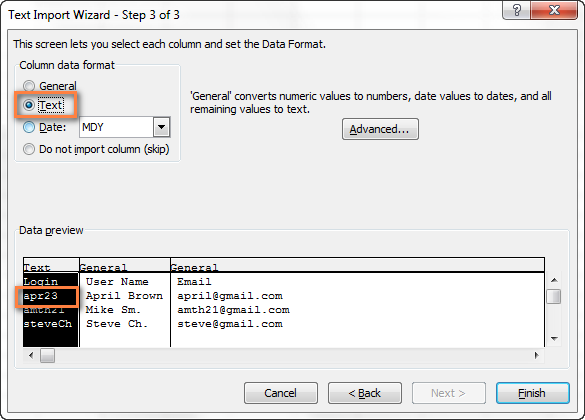
Если Вам нужно достичь противоположного результата, то есть в определённом столбце преобразовать значения в даты, тогда установите формат Date (Дата) и выберите подходящий формат даты в выпадающем списке.
Как импортировать в Excel несколько файлов CSV
Думаю, Вы знаете, что Microsoft Excel позволяет открывать несколько файлов CSV при помощи команды Open (Открыть).
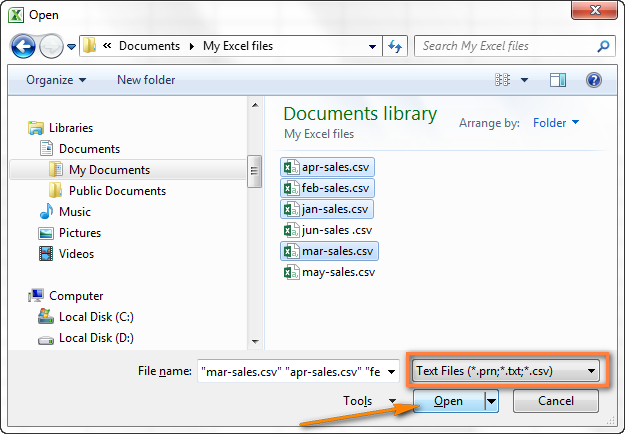
- На вкладке File (Файл) нажмите Open (Открыть) и в выпадающем списке в нижней правой части диалогового окна выберите Text Files (Текстовые файлы).
- Чтобы выделить несколько файлов подряд, кликните по первому файлу, затем нажав и удерживая клавишу Shift, кликните по крайнему файл. Оба эти файла, а также все, что находятся между ними, будут выделены.Чтобы выделить файлы, расположенные не подряд, удерживайте клавишу Ctrl и щелкайте по каждому файлу .csv, который хотите открыть.
- Когда выделены все нужные файлы CSV, нажмите кнопку Open (Открыть).
Этот способ простой и быстрый, и мы могли бы назвать его отличным, если бы не одно обстоятельство – каждый файл CSV открывается таким образом как отдельная книга Excel. На практике переключение туда-сюда между несколькими открытыми файлами Excel может быть крайне неудобным и обременительным.
Надеюсь, теперь Вы легко сможете преобразовать любой файл CSV в Excel. Если у Вас возникают какие-либо вопросы или сложности, смело пишите мне в комментариях. И благодарю за терпение каждого, кто осилил чтение этой длинной статьи до самого конца!
Источник: office-guru.ru
Лучшие дневники трейдера: для forts, ммвб, форекс и бинарных опционов
Здравствуйте начинающие трейдеры. Вы ведете статистику своих сделок? Если вы хотите преуспеть в этом деле, то это нужно делать обязательно.
Дневник трейдера ведет каждый профессиональный участник рынка, вне зависимости от того, чем он торгует – валютой или опционами. Понимаю, это звучит скучно, однако без систематизации и записей, хотя бы минимальных, будет неимоверно сложно управляться с объемом получаемой информации.
Для чего нужен дневник? Для записи и анализа совершаемых сделок, которые понадобятся в случае совершения ошибок.
Сегодня мы поговорим о нескольких способах ведения дневника трейдера, но для начала подробнее рассмотрим структуру дневника, а также причины, по которым он необходим.
Биржевой дневник
Итак, начнем с того, что статистика дисциплинированного трейдера должна в подробностях фиксироваться не только по торговым дням или сессиям, но и по каждой совершенной сделке.
Для этого необходим журнал трейдера, который является важным инструментом такого раздела, как управление капиталом. Этот журнал позволит вам сохранить во всех подробностях информацию о профитных и убыточных сделках, а также вести статистику доходов.
Благодаря посделочной фиксации данных, вы сможете проанализировать свои действия в случае неудач, что позволит не совершать аналогичных ошибок в будущем. В крупных компаниях ведением подобной статистики занимаются целые отделы.
Одиночные трейдеры же пользуются журналами, которые можно скачать бесплатно в Excel, специально разработанными для этого программами, либо онлайн-сервисами.
Как вести такой документ? Для начала выберите один из способов, перечисленных выше. Если вы предпочтете вести записи собственноручно, без привлечения сторонних сервисов, то стоит знать, какая информация заносится в торговый журнал.
В дневник заносятся следующие данные:
- дата/время открытия/закрытия сделки;
- причины входа в позицию и выхода из нее;
- доход, либо убыток от заключенной сделки;
- аналитика.
Последнее подразумевает указание ошибок и, по возможности, их причин, либо то, почему позиция была удачной.
Стоит отметить, что выше указаны только основные пункты, большинство успешных трейдеров составляет более подробные таблицы, учитывающие например инструменты, типы ордеров, описание собственных эмоций во время торговли и т.д.
Журнал фьючерс-трейдера для Quik
Начнем с фьючерсов, а именно с терминала Quik. Сбор статистики в отдельный Excel-файл предусмотрено терминалом, нужно лишь правильно это настроить. Нам понадобится установленный терминал и пустой журнал, который можно найти в интернете.
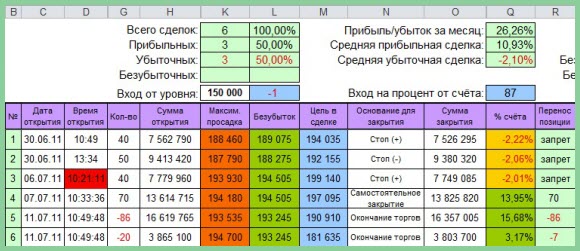
Пример ведения дневника трейдера в excel
Создаем средствами терминала две таблицы – «Текущие торги» и «Сделки». Для этого в меню «Создать окно» выбираем соответствующие пункты. В первой таблице строкам даем имена фьючерсов (к примеру, RIZ8, SRZ8 и т.д.)
Чтобы скачать дневник трейдера бесплатно в excel нужно проделать следующие шаги:
- Просто подпишитесь на специальную рассылку с 10 заданиями, где вы получите ссылку на скачивание дневника и других полезных плюшек для трейдера.
- Либо пройдите квест №1- в поисках сокровищ, найдите ключ от сундука и получите обновленный журнал сделок Excel.
Сервис трейдера бинарных опционов
Из сервисов, предоставляющих услуги сбора статистики для трейдеров бинарных опционов, можно отметить от стат .
Программа проста в использовании, и подойдет как опытным трейдерам, так и только начинающим свой путь на рынке.
Сервис предлагает следующие возможности:
- Таблица ступеней, позволяющая высчитать оптимальную стоимость сделок в серии на основании стоимости первой сделки и общей доходности. Этот раздел предназначен для расчета возможностей имеющегося капитала.
- Статистика сделок. Алгоритм прост: вставляете результаты торговли и анализируете. При необходимости можно сохранить результаты, и они перейдут в следующий раздел.
- Сохраненные сделки, куда сохраняются данные из предыдущего пункта.
- Trader онлайн – раздел, предназначенный для торговли и общения.
Посмотрите видео, как производить расчет размер сделок в ot-stat.ru
Попробуйте применить и заработать на бесплатном демо-счете
Журнал торговца Forex
Форекс-трейдерам также необходим сбор статистики. Конечно, можно вести ее вручную в тетради или excel-файле, однако гораздо удобнее автоматизировать этот процесс. Для этого разработаны различные сервисы, и сегодня мы вкратце рассмотрим три из них:
- Myfxbook;
- «Статистика трейдера».
Myfxbook
Myfxbook – это сайт, предоставляющий услуги мониторинга сделок трейдера и сбора статистики в реальном времени. Сервис требует привязки к торговому аккаунту, при этом для работы с программой ее не нужно устанавливать на ПК.
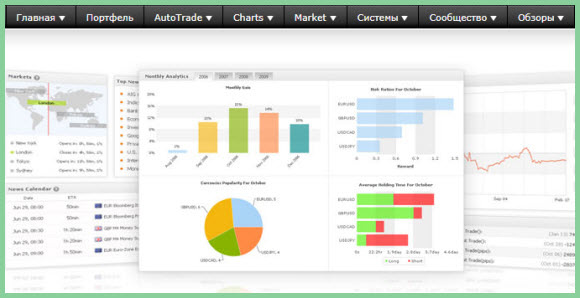
Графики анализа сервиса Myfxbook
Помимо сбора статистики, Myfxbook предлагает различные сервисы – экономический календарь, обзоры популярных и не очень брокеров и др.
Для работы с сервисом необходимо пройти процедуру регистрации на сайте, предоставив доступ к своему аккаунту в качестве инвестора с ограниченными возможностями (только слежение).
Сервис поддерживает большинство популярных торговых программ, в том числе Метатрейдер 4 и 5 версий. Полный список поддерживаемых терминалов можно посмотреть на официальном сайте, а если ваш терминал не поддерживается, можете связаться с техподдержкой для решения вопроса.
«Статистика трейдера»
Это сервис, предоставляемый сайтом marketstat , предназначенный для ведения статистики.
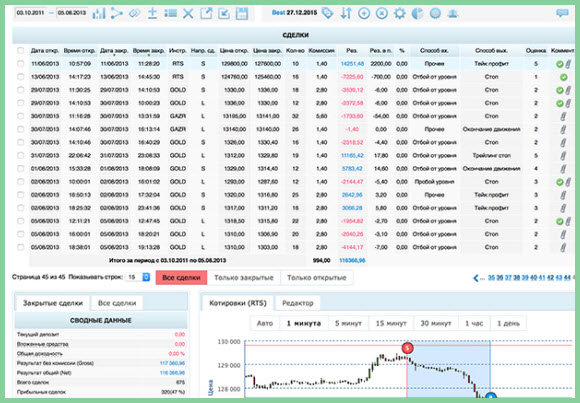
Пример ведения журнала Статистика трейдера
Все совершаемые сделки здесь подробно анализируются. Вы сможете просматривать факторы, повлиявшие на результат сделки, прослеживать закономерности и строить на их основе свою стратегию торговли.
Помимо торгового журнала, сайт предоставляет возможность ведения и психологического дневника. Это позволит трейдеру зафиксировать, а после проанализировать собственные эмоции во время торговли, и, возможно, скорректировать свое поведение в тех или иных ситуациях.
Журнал для трейдера ММВБ
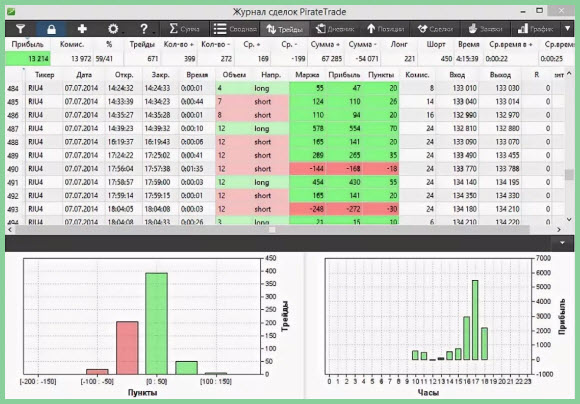
Пример ведения журнала сделок PirateTrade
Если ваш трейдинг связан с ММВБ, то необходим серьезный сервис по ведению детальной статистики. И такие услуги предлагает сайт PirateTrade .
Их программа умеет:
- надежно хранить данные по всем завершенным сделкам;
- оперативно отслеживать изменения депозита;
- генерировать отчеты по произвольному временному интервалу;
- анализировать статистику положительных и отрицательных позиций.
Кроме того, здесь вы сможете видеть свои открытые и закрытые позиции, а также отслеживать изменения по графику доходности за весь период работы. При помощи этого сервиса вы сможете вернуться к любой сделке, совершенной в прошлом, просмотрев все детали.
Первый месяц пользования сервисом предоставляется безвозмездно, далее можно оформить полугодовую, либо годовую подписку.
Торговый журнал или дневник – важный инструмент для каждого трейдера, который хочет стать профессионалом и добиться успеха. Ведь он позволит видеть свои ошибки, бороться с ними, а также грамотно планировать сделки и строить свою уникальную стратегию ведения торгов.
Надеюсь, вы узнали сегодня что-то полезное. Если вы желаете поддержать блог, можете отправить данный материал друзьям, для этого кликайте кнопки соц сетей в конце статьи, может кто-то из них еще не завел себе дневник торговца.
Также вы можете подписаться на обновления в телеграмм t.me/ruslantrader , чтобы не пропустить будущие публикации. Спасибо за внимание!
С уважением, Руслан Мифтахов
Оценка материала




 (Оценок: 5 , среднее: 4,20 из 5)
(Оценок: 5 , среднее: 4,20 из 5)
Источник: ruslantrader.ru
Дневник Трейдера в excel. Как и зачем его вести + Скачать бесплатно готовый шаблон

Его часто называют немного по разному: журнал сделок, журнал трейдера, дневник. Но сути это не меняет, мы будем записывать абсолютно все, что касается нашей торговли и анализировать эти данные, чтобы поднять свои результаты в трейдинге на совершенно новый уровень.
Не важно, где вы торгуете: Форекс, ММВБ, NASDAQ. Не важно, какие инструменты предпочитаете: акции, валютные пары, бинарные опционы, фьючерсы. Не важно, через какую платформу ведете торговлю: Метатрейдер, QUIK, веб терминалы, даже если вы торгуете на демо счете! Если вы хотите действительно прогрессировать и расти как трейдер, вам необходимо начать вести дневник сделок.

Для чего вести дневник трейдера
Для чего вообще трейдеры ведут журналы, дневники сделок? Ведь, казалось бы, есть автоматические сервисы, например Myfxbook, о котором я писал ранее (кстати, очень рекомендую почитать). Дело в том, что сервисы и дневник не заменяют, а дополняют друг друга. Различия между ними достаточно существенны и задачи они выполняют несколько разные.
Сервисы автоматизируют и упрощают сбор сухой статистики, цифры, проценты, просадки, доходность, средние стопы и тейки и прочее. Все эти данные приобретают удобоваримый и наглядный вид, их уже можно эффективно анализировать и оценивать. А вот журнал сделок позволяет:
- оценить, насколько вы себя контролируете во время открытия позиции
- по ходу торгов
- во время закрытия позиции
- насколько четко вы следуете правилам своей стратегии
- общую дисциплинированность

Выявите свои слабые стороны
Вы можете позже, в спокойной обстановке взять записи, посмотреть на свою торговлю со стороны и тут уже все слабые стороны будут как на ладони. Вдруг вы заметите, что:
- нарушаете правила стратегии
- что слишком переживаете по поводу открытой позиции (подвержены страхам трейдера)
- “гоняетесь за сделкой” – это значит входите тогда, когда сигнала на вход на самом деле нет
- рано закрываете прибыльную позицию или пересиживаете убытки
Этот список типичных грешков трейдеров можно продолжать еще долго но, думаю, суть вы поняли прекрасно. Журнал трейдера дает вам возможность работать над собой и четко выявить те моменты, которые не дают добиться успеха вам лично.
Стоит ли вести журнал сделок/дневник трейдера

У классиков биржевой игры, например у моего любимого Александра Элдера, автора знаменитой стратегии “Трех Экранов”, ведение журнала сделок выделяется как ключевой фактор, отличающий хорошего трейдера от плохого. И тут я на 100% согласен. Многие трейдеры знают о пользе ведения журнала сделок, но пересиливает лень, потому что это дело требует определенной дисциплины и временных затрат. Плюс, журнал еще и нужно анализировать: в конце торгового дня или недели уделять время и просматривать записи, давать себе оценку и выявлять слабости. Это довольно кропотливая работа.

Стоит игра свеч или нет решать в конечном счете именно вам, но если вы серьезно намерены работать на финансовых рынках то, я думаю, ответ очевиден. Случайным же людям, ну или тем, кто пришел в трейдинг просто ради развлечения, а не ради заработка, в принципе дневник сделок можно и не вести. А вот всем остальным – вести в обязательном порядке!
Где скачать дневник трейдера и как его вести
В конце статьи можно совершенно бесплатно скачать дневник трейдера в excel. Это шаблон, который вы можете подкорректировать под конкретно свои нужды. Как именно вести журнал сделок – в excel или распечатать и сделать бумажный вариант, это на ваше усмотрение. Удобнее, на мой взгляд, все-таки электронный вариант, но и у бумажного есть свои преимущества. И так, сам шаблон и небольшие пояснения к нему (картинка кликабельна).

Дневник трейдера в excel
Этот дневник трейдера в формате excel на одну торговую неделю – 5 дней, с понедельника по пятницу. Лично я для себя нахожу более удобным заводить не один большой файл, а сделать именно такую разбивку – по неделям. Потом эти недельные дневники складываем в папку с названием месяца и 12 папок с названиями месяцев помещаем в одну, как вы уже догадались, годовую папку.
Это мой вариант, вы же всегда можете сделать так, как удобнее лично вам. Кроме того, на ваш выбор остается и то, насколько подробно вести записи, расписывать ли более детально причины открытия позиции, какие дополнительные заметки делать. Невозможно создать универсальный шаблон журнала сделок трейдера, который бы подошел абсолютно всем. Так что смело дополняйте, изменяйте, дорабатывайте. Главное, что заготовка есть.

Дополняйте дневник трейдера скриншотами
И напоследок еще небольшой совет: весьма полезно дополнить дневник скриншотами во время открытия и после закрытия позиции. Позже, когда вы будете анализировать свой журнал, это здорово поможет четко восстановить в памяти каждую сделку и заново провести анализ, при необходимости. К сожалению, excel не очень приспособлен к работе со скриншотами, это просто не удобно. Поэтому я просто закидываю скриншоты с датой и временем их создания в папку с недельными дневниками, а для создания скриншотов использую Скриншотилку Яндекса, очень удобную и бесплатную утилиту, рекомендую. Дату и время программа проставляет автоматически в имени файла.
Источник: profitov.net